Visual Studio怎么新建网站?Visual Studio添加空网站步骤介绍
时间:2022-10-26 21:46
Visual Studio软件通常被用户用来进行编程办公操作,但是很多用户都不知道该如何去自己新建一个网页页面。下面小编给大家带来了Visual Studio添加空网站步骤介绍,一起来学习下吧。
Visual Studio怎么新建网站?Visual Studio添加空网站步骤介绍
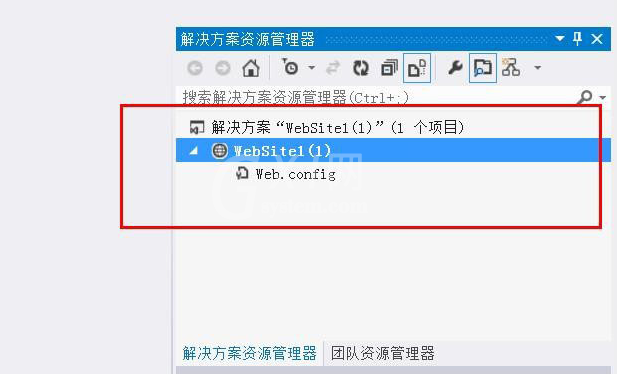
1.打开界面后,点击左上角文件菜单中的新建按钮
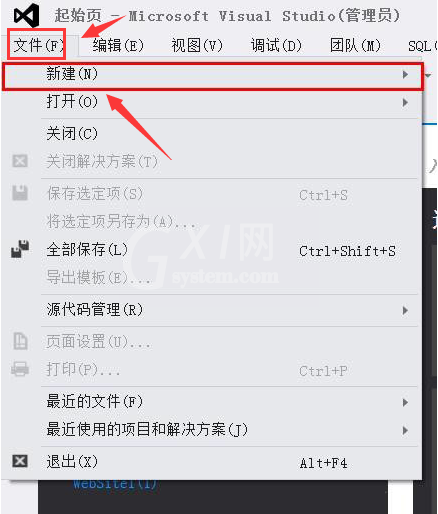
2.在该栏目下点击新建网站选项
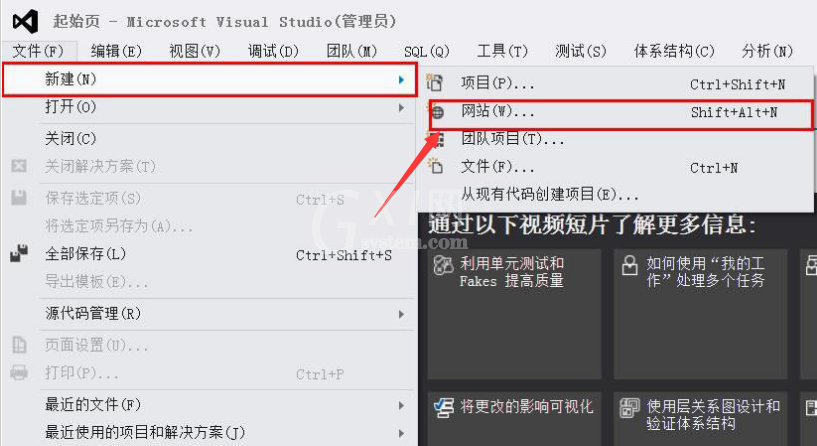
3.在弹出的新窗口中选择空网站,修改保存路径位置后,点击确定按钮即可
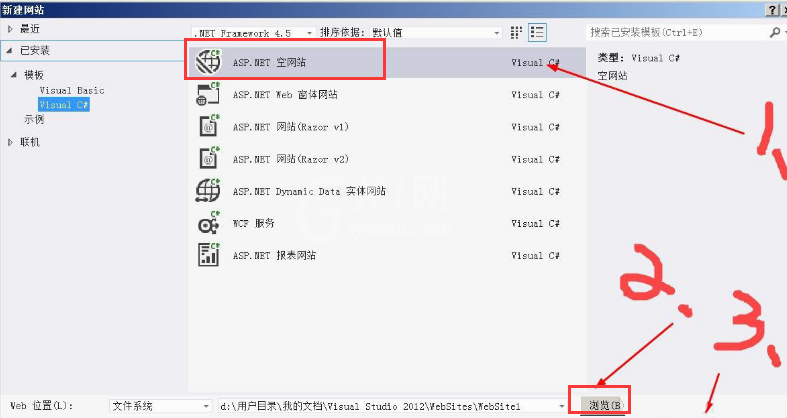
以上这篇文章就是Visual Studio添加空网站步骤介绍,更多精彩教程请关注Gxl网!



























